文章目录
导读
- 随着互联网技术的发展,海量数据已经成为公司决策分析的重要来源,ClickHouse有着大数据入门和低学习成本(支持SQL)的优势,故开启了第一篇环境搭建。希望能降低ClickHouse的入门门槛。
环境及工具
- Windows10专业版(64位):Windows其他版本可能会有其他问题,建议使用该环境。
- Docker Desktop:可以在Windows环境下运行docker的一款产品。
- DBeaver:支持ClickHouse数据库的一款数据库管理工具。
Windows 相关配置
一、启用虚拟化
- 打开任务管理器(CTRL+ALT+DELETE)-> 选择性能 -> CPU ->虚拟化,确认是否已启用。

二、启用Hyper-v
- 控制面板(Win+R -> 输入control -> 回车) -> 程序 -> 启用或关闭Windows功能 -> 勾选Hyper-v

Docker相关
一、下载
- https://desktop.docker.com/win/stable/Docker%20Desktop%20Installer.exe
二、安装
- 安装非常简单,不赘述。安装成功后查看windows任务栏会出现docker的经典logo,小鲸鱼。
三、查看版本
- 打开Windows控制台(Win+R -> 输入cmd -> 回车)-> 输入
docker --version
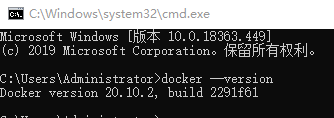
四、配置
-
1.打开Docker配置中心:任务栏小鲸鱼右键 -> Settings
-
2.配置Docker文件挂载目录权限:左侧菜单 Resources -> FILE SHARING -> 加号 -> D:\clickhouse -> 选择文件夹

-
3.配置Docker国内镜像加速下载:左侧菜单 Docker Engine -> 右侧输入框 -> Apply & Restart
{
"registry-mirrors": [
"https://registry.docker-cn.com",
"http://hub-mirror.c.163.com",
"https://docker.mirrors.ustc.edu.cn"
],
"insecure-registries": [],
"debug": false,
"experimental": false,
"features": {
"buildkit": true
}
}

ClickHouse相关
一、拉取镜像
- 打开Windows控制台(Win+R -> 输入cmd -> 回车)-> 输入
docker pull yandex/clickhouse-server
docker pull yandex/clickhouse-client
- tips:如果没有配置国内镜像无法下载
二、运行临时容器 temp-clickhouse-server
- Windows控制台继续执行命令
docker run --rm -d --name=temp-clickhouse-server yandex/clickhouse-server
三、config配置和users配置映射Windows硬盘目录
- (1) 在D盘根目录创建 D:/clickhouse/conf 文件夹
- (2) Windows控制台继续执行命令
docker cp temp-clickhouse-server:/etc/clickhouse-server/config.xml D:/clickhouse/conf/config.xml
docker cp temp-clickhouse-server:/etc/clickhouse-server/users.xml D:/clickhouse/conf/users.xml
-
tips:如果没有配置Docker文件挂载目录权限,会报错。

-
(3) 查看文件情况
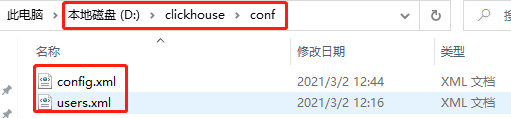
四、创建账号
- (1) 进入临时容器 temp-clickhouse-server ,Windows控制台继续执行命令
docker exec -it temp-clickhouse-server /bin/bash
- (2) 容器内执行命令,生成账号的SHA256,例如账号:zhai 密码:zhai
PASSWORD=$(base64 < /dev/urandom | head -c8); echo "zhai"; echo -n "zhai" | sha256sum | tr -d '-'
-
执行结果

-
(3) 修改 D:/clickhouse/conf/users.xml 文件
<users>
<zhai>
<password_sha256_hex>3b75903cd12c5e8ad59f73feb4baa526ed3fe234f2d77d421d7b9d73fefb3f61</password_sha256_hex>
<networks incl="networks" replace="replace">
<ip>::/0</ip>
</networks>
<profile>zhai</profile>
<quota>zhai</quota>
</zhai>
</users>
五、修改监听host
- 修改 D:/clickhouse/conf/config.xml 文件
<listen_host>0.0.0.0</listen_host>
- tips:一般是IPV4,如果IPV6改成 ::
六、销毁临时容器
- Windows控制台执行命令
docker stop temp-clickhouse-server
七、运行ClickHouse服务
- (1) 创建目录:D:/clickhouse/data 和 D:/clickhouse/log
- (2) Windows控制台执行命令,映射端口 8123、9000、9009,数据、配置、日志映射到Windows硬盘
docker run -d --name=single-clickhouse-server -p 8123:8123 -p 9000:9000 -p 9009:9009 --ulimit nofile=262144:262144 --volume D:/clickhouse/data:/var/lib/clickhouse:rw --volume D:/clickhouse/conf:/etc/clickhouse-server:rw --volume D:/clickhouse/log:/var/log/clickhouse-server:rw yandex/clickhouse-server
八、安装完毕

DBeaver相关
一、下载社区版
- https://dbeaver.io/files/dbeaver-ce-latest-x86_64-setup.exe
二、安装
- 安装非常简单,不赘述。
三、连接ClickHouse
- 点击小插座按钮 -> ClickHouse -> 下一步

- 输入主机IP -> 输入端口号 -> 输入账号密码 -> 测试链接 -> 完成

四、大功告成
感谢
- 感谢以下文章的作者
- 作者:Throwable 文章地址:https://www.cnblogs.com/throwable/p/14015092.html
- 作者:湖南第一帅 文章地址:https://blog.csdn.net/hunan961/article/details/79484098
























 4364
4364











 被折叠的 条评论
为什么被折叠?
被折叠的 条评论
为什么被折叠?








